win10系统不能更改屏幕亮度的解决教程
发布时间:2019-02-26 11:44 作者:番茄花园官网 来源:www.winfanqie.comwin10系统有很多人都喜欢使用,我们操作的过程中常常会碰到win10系统不能更改屏幕亮度的问题。如果遇到win10系统不能更改屏幕亮度的问题该怎么办呢?很多电脑水平薄弱的网友不知道win10系统不能更改屏幕亮度究竟该怎么解决?其实不难根据下面的操作步骤就可以解决问题 第一步、进入win10系统后,我们使用快捷键按下win+r,并在运行窗口,直接输入“regedit”点击确定; 第二步、进入“注册表编辑器”页面中,按序打 开:“HKEY_LoCAL_MACHinE\sYsTEM\Controlset001\Control\Class\{4d36e968-e325-11ce-bfc1-08002be10318}项”。就可以了。下面就有win10下载吧的小编就给朋友们介绍一下win10系统不能更改屏幕亮度详细的操作步骤:
win10不能更改屏幕亮度的修复方法:
第一步、进入win10系统后,我们使用快捷键按下win+r,并在运行窗口,直接输入“regedit”点击确定;
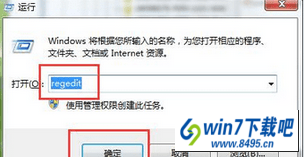
第二步、进入“注册表编辑器”页面中,按序打开:“HKEY_LoCAL_MACHinE\sYsTEM\Controlset001\Control\Class\{4d36e968-e325-11ce-bfc1-08002be10318}项”。

第三步、接着可以打开“0000”文件夹,直接找到并双击打开“KMd_EnableBrightnessinterface2”,并把数值数据改为“0”点击确定。
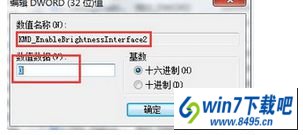
第四步、完成上述操作后,直接重启电脑就行了。

本教程讲解四个步骤内容解决win10不能更改屏幕亮度的问题,是不是很简单,希望能够帮助到大家!
上面便是win10系统不能更改屏幕亮度的解决教程就介绍到这里了,还有此类问题的用户们快来解决一下吧。
















